Cómo enviar comunicados a su cliente
a3ASESOR | portal asesor
Para publicar y enviar comunicados acceda al apartado Comunicadosen el área de Clientes.
La ventana principal le muestra el listado de comunicados ya creados. Están clasificados por Fecha de creación, Título y Responsable.
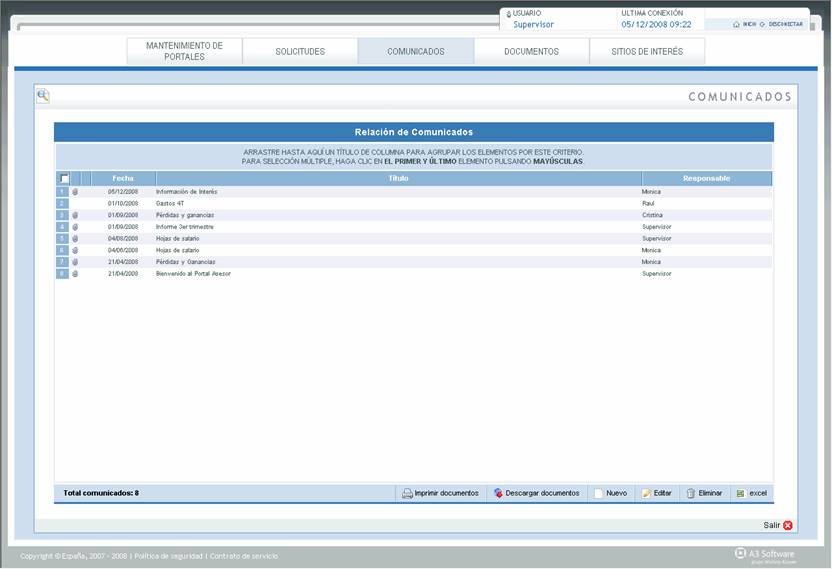
Al igual que en el apartado de Documentos, puede exportar el listado a Excel, agrupar los comunicados por título y realizar acciones de búsqueda.
Automáticamente también podemos ver los documentos adjuntos o descargarlos como en el apartado de Documentos.
Para crear un nuevo comunicado, pulse el botón  . Observe que se abre el asistente que le guía en este proceso.
. Observe que se abre el asistente que le guía en este proceso.
1. Inserte el título del comunicado y un texto explicativo, si así lo desea.
La fecha del comunicado hace referencia a la fecha en la que su cliente recibirá el comunicado.
En la fecha calendario pueda indicar el día en la que ese comunicado aparecerá como una anotación en la agenda de su cliente.
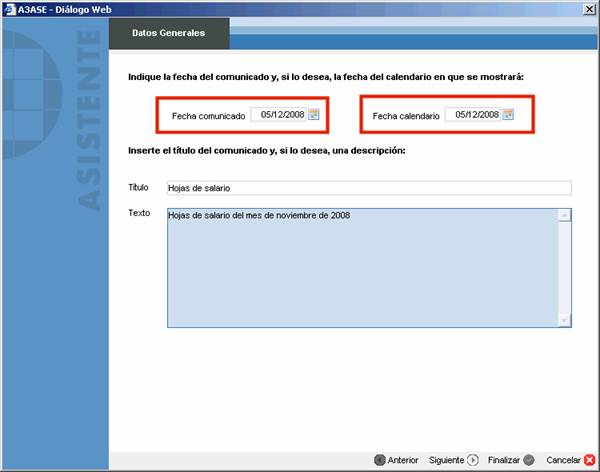
2. A continuación selecciones los portales, empresas y centros donde desea publicarlo. Podrá hacer una selección masiva con el botón de "Seleccionar Todo" o incluso buscar el portal que nos interese.
También podremos especificar publicaciones que siempre que se cree un nuevo portal ya les aparezcan, como pueden ser de Bienvenida, Plantillas, etc.
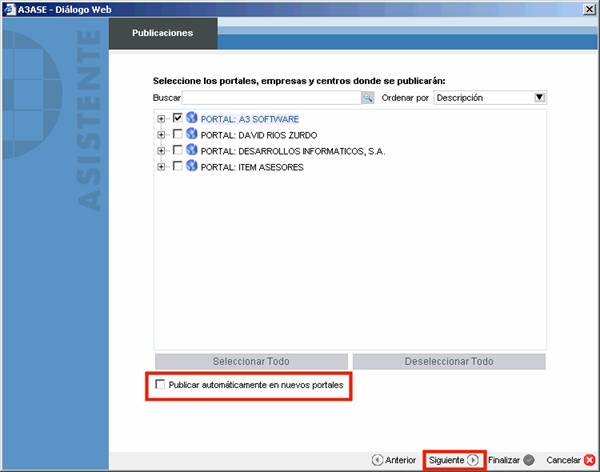
3. A continuación adjunte uno o varios documentos a este comunicado.
- Si no desea adjuntar un documento al comunicado pulse "Siguiente". Verifique en la ventana Relación de Comunicados que se ha creado correctamente.
- Por el contrario, para adjuntar un documento al comunicado pulse
 .
.
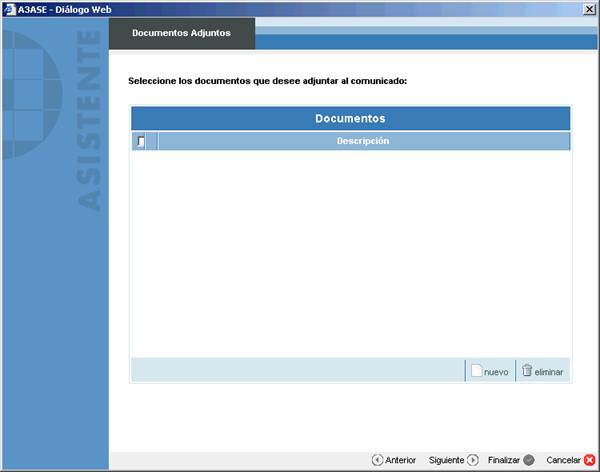
Observe que se abre una pantalla con todos los documentos existentes en el archivo documental.
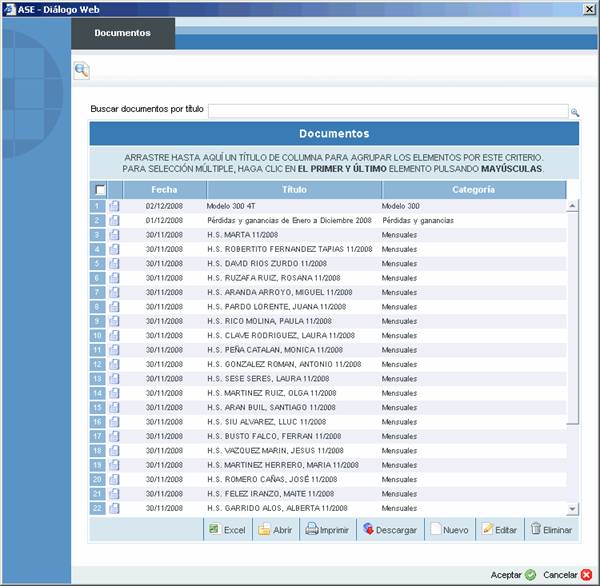
Aquí podemos crear nuevos documentos del Archivo Documental, verificarlos, eliminar o seleccionar los que no son de interés para el comunicado.
4. Al final puede avisar automáticamente a los usuarios de los portales en los que publica que reciban un mail con el aviso de que se les ha generado un comunicado nuevo.
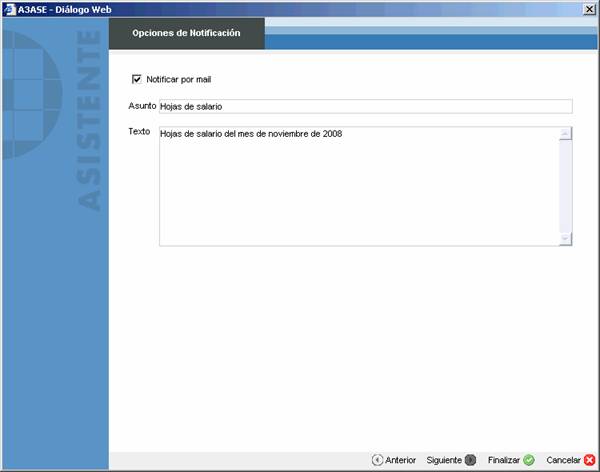
Una vez creado el comunicado podrá eliminarlo pulsando  o editarlo pulsando
o editarlo pulsando  .
.
Si lo editamos nos encontraremos con la siguiente pantalla:
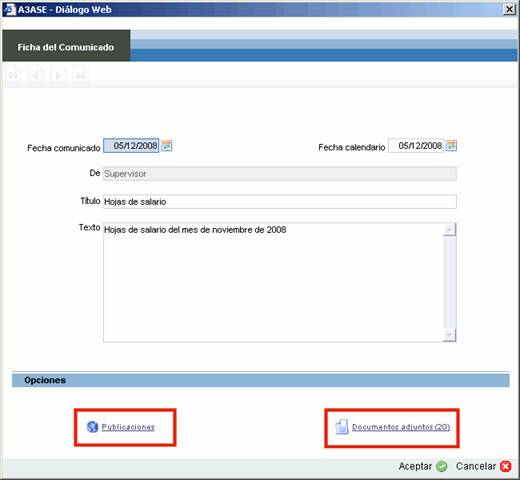
Si se ha creado algún portal nuevo posterior a la creación del Comunicado al entrar en publicaciones podremos asignarle nuevos o quitar otros.
También podremos modificar los documentos adjuntos, Comentarios, Título y las fechas.

